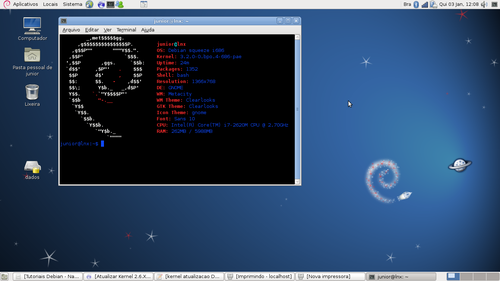Atualizando kernel no Debian 6 - 32 bits
Publicado por Marcos Apolo Flavio Junior em 08/01/2013
[ Hits: 12.710 ]
Atualizando kernel no Debian 6 - 32 bits
sudo gedit /etc/apt/sources.list
Adicione a linha:
Salve e feche o arquivo. Digite, para atualizar:
sudo apt-get update
Depois digite:
sudo apt-cache search linux-image-3
$ sudo apt-get -t squeeze-backports install linux-image-3.2.0-0.bpo.4-686-pae firmware-linux-free
Coloque "Yes" para confirmar as opções. Depois é só digitar:
sudo reboot
E selecionar o novo kernel no menu.
Isso corrige também a leitura de memória do kernel 2.6, que vai, em alguns casos até 3 GB. No meu caso, ele agora lê os 6 GB de memória do meu notebook.
Tenho um Lenovo Z470, o meu vídeo também não rodava legal no kernel 2.6.X. Com o kernel 3.2.X, até o vídeo passou a rodar "TCHUBIRUBA". Bom uso.
printf("Criando Delay em Linguagem C de forma SIMPLES");
Personalizando a mensagem da tela de Login e Logoff do Linux
APT-MIRROR no Debian Jessie 64-Bits - Repositório Local
Skype 4.1.0.20 no Debian 6.0.6 32 bits
Restaurar arquivo de Snapshot do VirtualBox
Debian GNU/Linux-Libre - Sem softwares proprietários
Economizando energia de laptop com processador multicore
Compilando kernel 2.6 num Slackware 10.2
Desligando temporariamente os módulos que travam o kernel do OpenBSD
Bootsplash e o kernel 2.6.19, sem gambiarras
Muito boa a dica.
Gostei do scritp que gerou essa tela com as informações.
Tem como compartilhar?
Claro o nome do aplicativo é screenfetch
wget http://served.kittykatt.us/projects/screenfetch/screenfetch-2.4.0.deb
sudo dpkg -i screenfetch-2.4.0.deb
depois só digitar screenfetch no terminal que ele exibe a tela que eu postei, o mesmo arquivo pra mim serviu tanto no Debian Squeeze como no Ubuntu 12.04 LTS.
Depois se você quiser da pra colocar ele pra exibir assim que voce abrir o Terminal
sudo gedit/home/SEUUSUARIO/.bashrc
na ultima linha adicione:
screenfetch
salve o arquivo e quando abrir o Terminal ele abre direto antes de vc usar.
Bom uso.
Obrigado pelas informações.
Se quiser ter a última versão: 2.7.7
$ git clone git://git.silverirc.com/screenfetch.git
$ cd screenfetch
$ ./screenfetch-dev
Patrocínio
Destaques
Artigos
Bluefin - A nova geração de ambientes de trabalho Linux
Como atualizar sua versão estável do Debian
Cirurgia para acelerar o openSUSE em HD externo via USB
Dicas
Pós-instalação do elementary OS 8.1
Quer auto-organizar janelas (tiling) no seu Linux? Veja como no Plasma 6 e no Gnome
Copiando caminho atual do terminal direto para o clipboard do teclado
Tópicos
Conky não mostra temperaturas da CPU no notebook (9)
O WiFi não reconhece minha rede depois que o processo de suspensão é r... (1)
Top 10 do mês
-

Xerxes
1° lugar - 152.613 pts -

Fábio Berbert de Paula
2° lugar - 66.769 pts -

Buckminster
3° lugar - 23.444 pts -

Alberto Federman Neto.
4° lugar - 21.323 pts -

Mauricio Ferrari
5° lugar - 20.408 pts -

Daniel Lara Souza
6° lugar - 18.999 pts -

edps
7° lugar - 18.732 pts -

Andre (pinduvoz)
8° lugar - 16.824 pts -

Alessandro de Oliveira Faria (A.K.A. CABELO)
9° lugar - 16.276 pts -

Diego Mendes Rodrigues
10° lugar - 15.466 pts